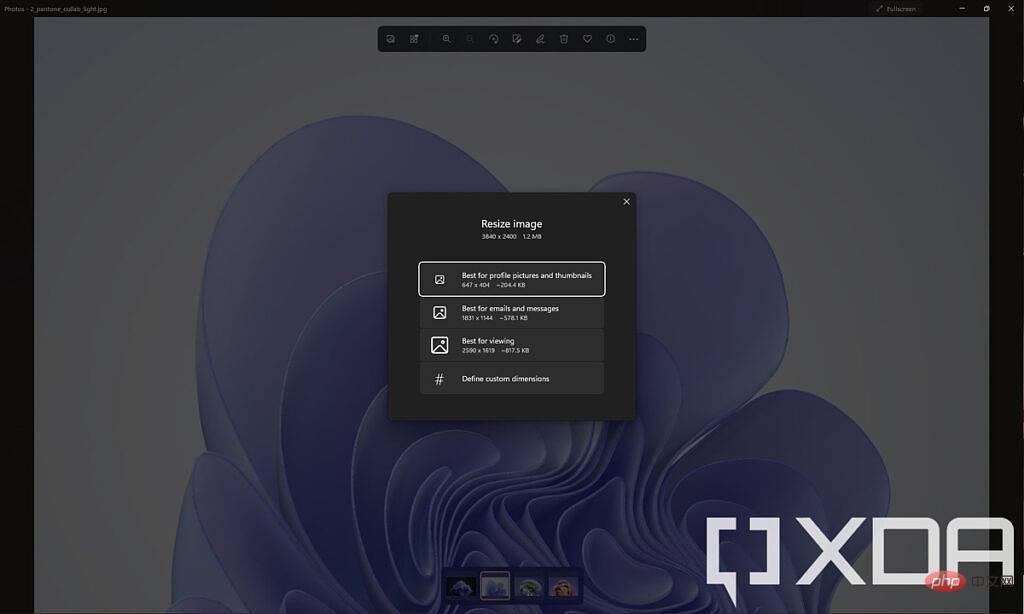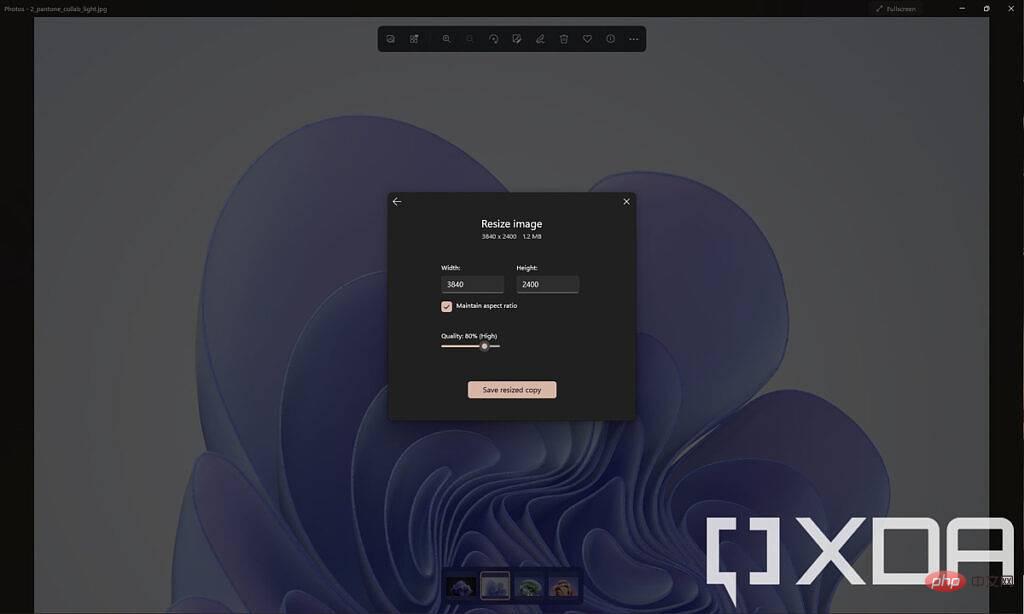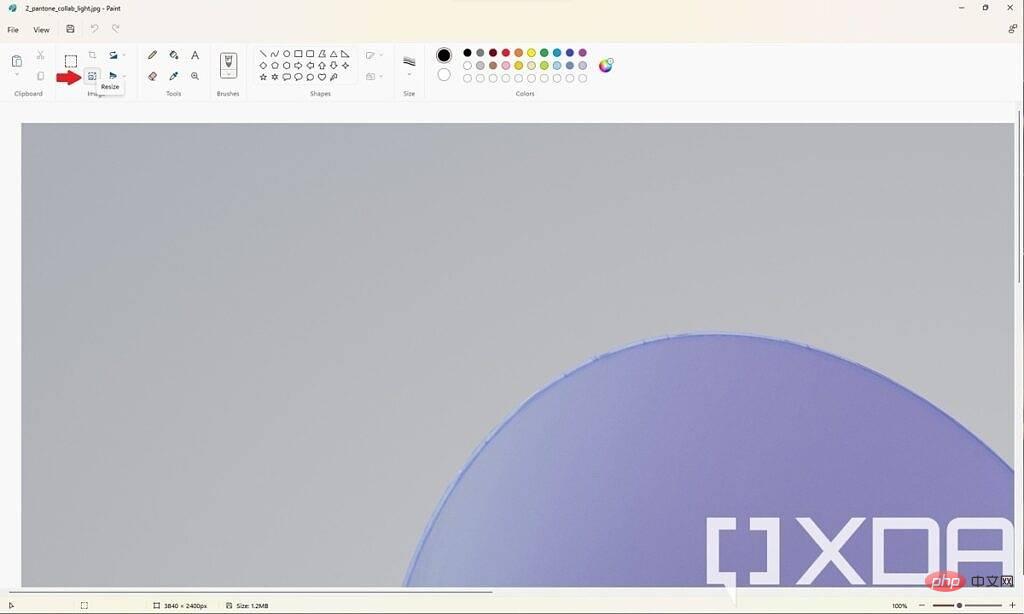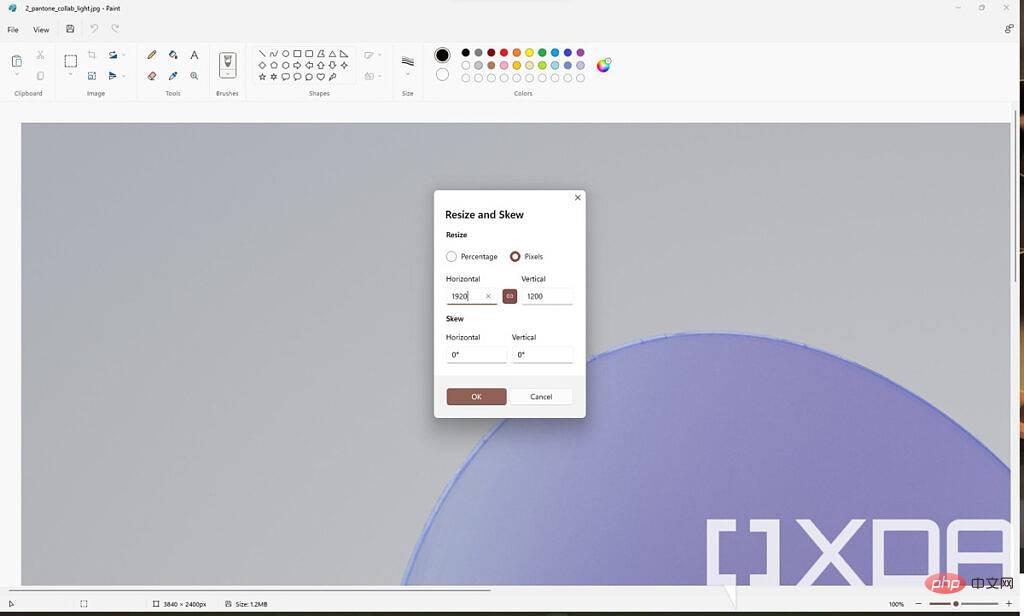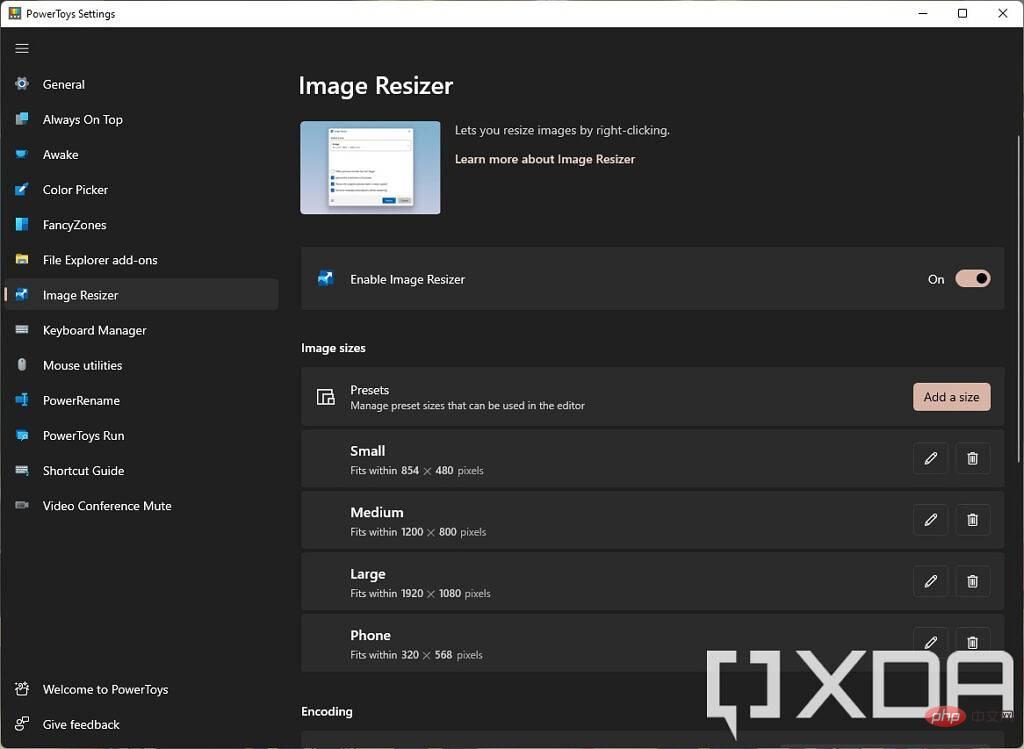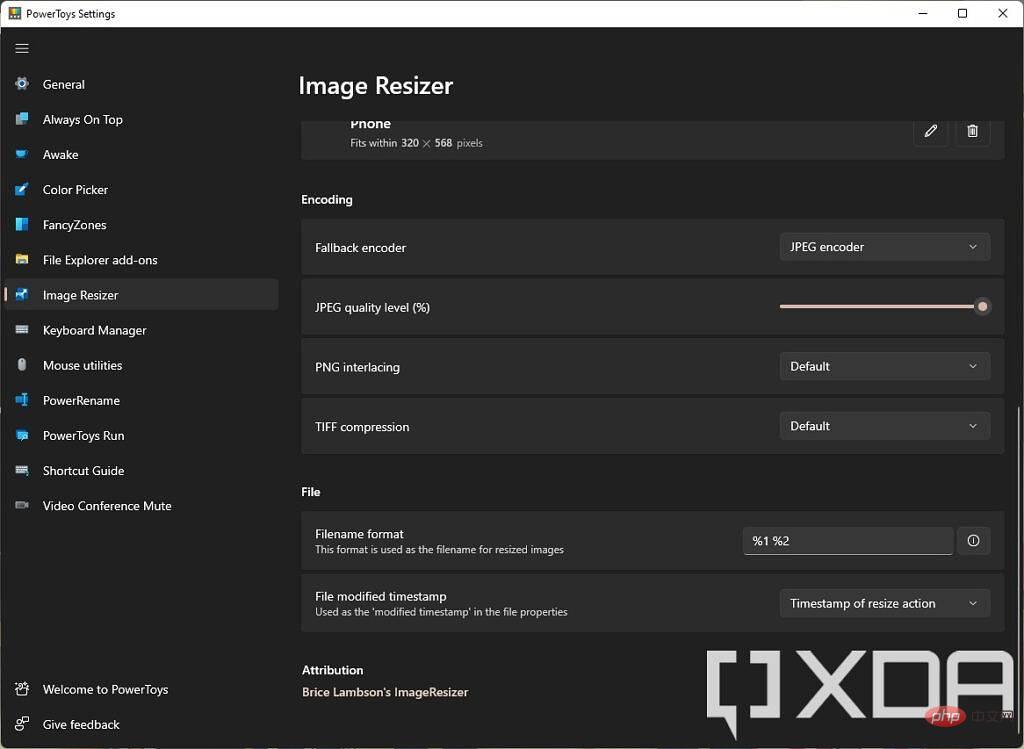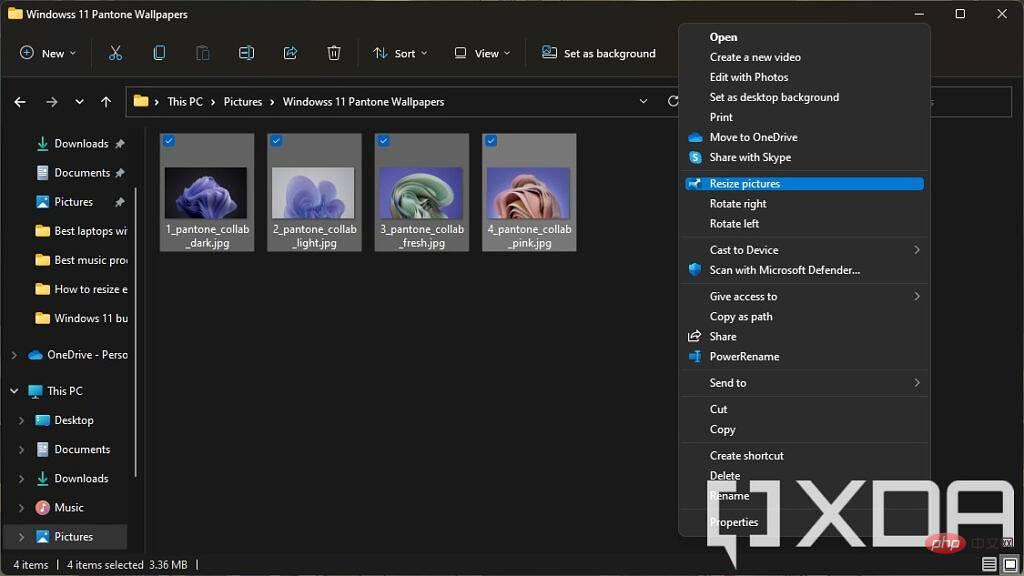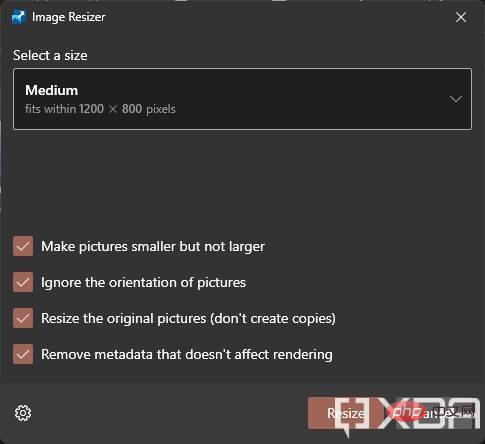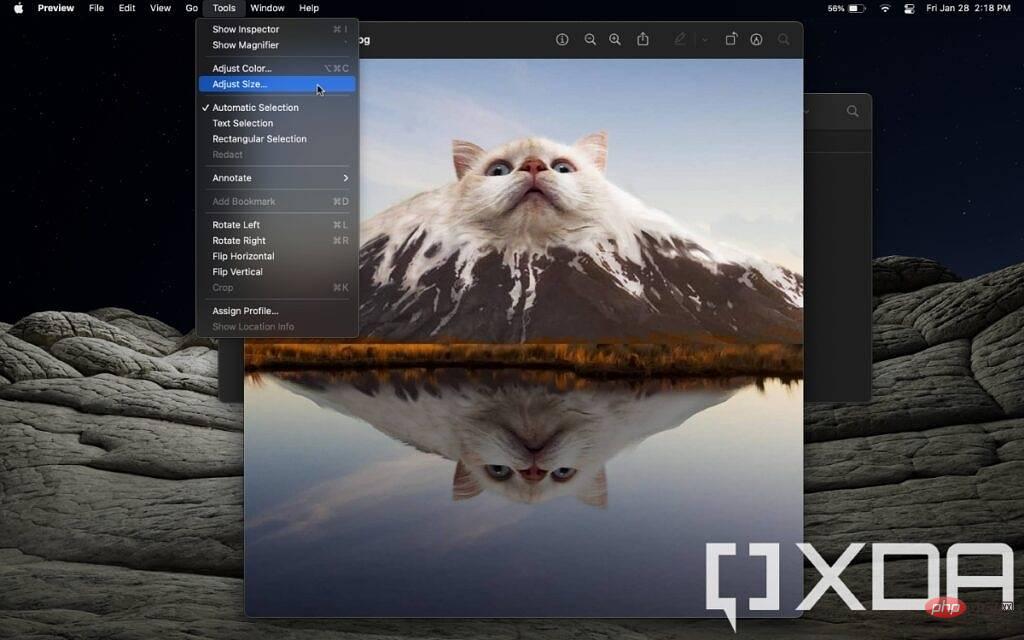Rumah >masalah biasa >Bagaimana untuk mengubah saiz imej pada komputer anda (Windows PC atau Mac)
Bagaimana untuk mengubah saiz imej pada komputer anda (Windows PC atau Mac)
- WBOYWBOYWBOYWBOYWBOYWBOYWBOYWBOYWBOYWBOYWBOYWBOYWBke hadapan
- 2023-04-23 16:43:162827semak imbas
Cara Mengubah Saiz Imej pada PC Windows
Di luar kotak, Windows memberikan anda lebih daripada satu alat untuk mengubah saiz imej. Selain itu, pengilang komputer riba anda mungkin termasuk alat mereka sendiri, tetapi kami akan menumpukan pada alatan yang disertakan dengan mana-mana versi Windows.
Cara mengubah saiz imej menggunakan apl Foto
Apl Foto mungkin merupakan cara paling mudah anda boleh mengubah saiz mana-mana imej. Ia sangat cepat dan mudah, dengan mengandaikan anda hanya mahu mengubah saiz beberapa imej. Berikut ialah perkara yang perlu anda lakukan:
- Gunakan apl Foto untuk membuka imej yang ingin anda ubah saiz.
- Klik butang elipsis pada bar menu atas dan klik Ubah Saiz.
- Pilih daripada pilihan saiz lalai yang disediakan. Jika anda ingin menetapkan saiz tertentu, anda juga boleh memilih untuk menentukan saiz tersuai.

- Memilih saiz tersuai juga membolehkan anda menukar nisbah bidang imej dan menetapkan kualiti imej akhir, semakin tinggi kualiti, semakin besar fail.

- Memilih saiz tersuai juga membolehkan anda menukar nisbah bidang imej dan menetapkan kualiti imej akhir, semakin tinggi kualiti, semakin besar fail.
- Pilih lokasi untuk menyimpan imej baharu.
Jika anda ingin menukar saiz imej anda dengan cepat menggunakan apl Foto, ini sahaja. Jika anda ingin menulis ganti fail sedia ada, anda boleh menyimpan imej dengan nama fail yang sama, tetapi anda juga boleh mengekalkan versi asal yang berkualiti tinggi.
Menggunakan Paint
Jika anda benar-benar membenci apl Foto atas sebab tertentu, Paint juga membenarkan anda mengubah saiz imej dengan agak mudah. Faedah utama ini ialah anda boleh melihat hasil akhir sebelum menyimpan fail. Anda juga boleh membuat asal perubahan selagi apl dibuka. Jika anda ingin menggunakan kaedah ini, lakukan perkara berikut:
- Dalam File Explorer, klik kanan imej yang anda ingin ubah saiz dan pilih Buka dengan dan kemudian daripada Pilih Cat daripada senarai juntai bawah.
- Dalam bar menu atas, pilih pilihan ubah saiz (lihat di bawah)

- Anda boleh memilih untuk mengubah saiz imej kepada peratusan saiz asal, atau jika anda mahu Untuk saiz yang lebih khusus, anda boleh menggunakan nilai piksel mutlak. Anda boleh mengklik butang rantai untuk memilih sama ada anda mahu mengekalkan nisbah aspek asal. Cat juga memberi anda pilihan untuk mencondongkan imej jika anda mahu memutarbelitkannya atas sebarang sebab. Klik OK untuk melihat hasilnya.

- Jika anda berpuas hati dengan imej tersebut, anda boleh klik ikon simpan di bahagian atas tetingkap untuk mengemas kini fail asal. Jika anda ingin menyimpan salinan, klik Fail, kemudian klik Simpan Sebagai dan pilih nama fail atau lokasi lain untuk menyimpan imej baharu dalam fail berasingan.
Ini ialah satu lagi cara mudah untuk mengubah saiz imej, dan ia adalah kegemaran peribadi saya sejak sekian lama.
Imej Ubah Saiz Batch
Dua kaedah di atas berfungsi dengan baik jika anda hanya mahu mengubah saiz satu atau dua imej, tetapi jika anda mempunyai folder dengan banyak imej besar maka Ia akan memenatkan selepas sementara. Jika anda ingin mengubah saiz berbilang imej sekaligus, terdapat alat yang boleh anda muat turun untuk membantu anda dengan ini.
Kegemaran peribadi saya ialah PowerToys, juga dikeluarkan oleh Microsoft dan dibangunkan dengan kerjasama komuniti sumber terbuka. PowerToys sebenarnya mempunyai lebih banyak alatan daripada resizer imej, tetapi itulah yang kami fokuskan sekarang. Inilah yang anda perlu lakukan:
- Muat turun versi terkini PowerToys pada GitHub dan pasangkannya.
- Lancarkan PowerToys dan tukar ke tab Penyegar Imej. Pastikan ciri ini dihidupkan.
- Jika anda ingin menyediakan resizer imej anda supaya ia sentiasa ditetapkan untuk menggunakan saiz tertentu, anda boleh menyesuaikan pratetap saiz yang disediakannya. Anda boleh menukar pratetap sedia ada atau menambah yang baharu. Apabila anda mengubah saiz imej, anda juga boleh menetapkan dimensi tersuai setiap kali, supaya anda mendapat saiz yang anda inginkan dengan lebih cepat.

NOTA: Apabila anda menggunakan alat ini untuk mengubah saiz imej, ia akan mengubah saiz agar sesuai dengan saiz maksimum yang anda tentukan. Jika imej mempunyai nisbah aspek yang berbeza daripada saiz yang anda pilih, lebar atau ketinggian akan menjadi lebih kecil daripada saiz yang anda pilih.- Anda juga boleh menukar tetapan pengekodan lanjutan dan tetapan format nama fail pada halaman ini.

- Anda juga boleh menukar tetapan pengekodan lanjutan dan tetapan format nama fail pada halaman ini.
- Setelah anda menyediakan segala-galanya di sini, anda boleh menutup tetingkap PowerToys dan pergi ke folder tempat imej berada. Pilih semua imej yang anda mahu ubah saiz dan klik kanan padanya.
- Jika anda menggunakan Windows 11, klik butang Tunjukkan lagi pilihan dalam menu konteks, kemudian klik Ubah saiz imej. Pada Windows 10, pilihan ini tersedia di luar kotak.

- Pilih pratetap saiz atau tetapkan saiz tersuai. Anda juga boleh memilih sama ada anda mahu menggantikan imej sedia ada atau membuat salinan, mengalih keluar metadata imej dan banyak lagi.

- Klik Ubah saiz dan imej akan diubah saiznya.
Ini adalah cara anda boleh mengubah saiz imej pada PC Windows. Jika anda tidak melihat pilihan untuk mengubah saiz imej dalam menu konteks, anda mungkin mahu memastikan PowerToys sedang berjalan. Lancarkan aplikasi dan, jika mahu, tetapkannya untuk dijalankan semasa permulaan supaya anda tidak perlu memikirkannya lagi.
Cara mengubah saiz imej pada Mac
Perkara sebenarnya lebih mudah jika anda menggunakan Mac, kerana satu-satunya alatan yang anda perlukan dibina terus ke dalam macOS. Sistem pengendalian Apple dilengkapi dengan aplikasi yang dipanggil Pratonton yang membolehkan anda mengubah saiz imej secara individu dan dalam kelompok.
Satu perkara yang perlu diambil perhatian sebelum melakukan ini ialah pratonton akan sentiasa menggantikan fail imej asal apabila anda mengubah saiznya. Jika anda ingin menyimpan fail asal, salinnya dahulu, kemudian ubah saiz salinan dan pastikan imej asal tetap utuh.
Jika anda ingin mengubah saiz imej individu, lakukan perkara berikut:
- Dalam Finder, buka imej yang ingin anda ubah saiz. Jika Pratonton bukan lalai anda untuk membuka imej, klik kanan fail imej dan pilih Buka dengan dan pilih aplikasi Pratonton.
- Dengan pratonton dibuka, klik pilihan Alat dalam bar menu atas dan pilih Ubah Saiz.

- Anda akan melihat tetingkap untuk memilih saiz sasaran imej. Terdapat beberapa pratetap tersedia, tetapi anda juga boleh memilih saiz tersuai. Anda boleh mengubah saiznya sebagai peratusan daripada peleraian asal atau gunakan menu lungsur untuk beralih kepada nilai mutlak. Jika anda lebih suka kaedah ini, anda juga boleh memilih ketumpatan piksel imej akhir.

- Klik OK dan imej anda akan disimpan pada peleraian baharu.
Jika anda ingin menukar saiz imej secara berkelompok, prosesnya adalah serupa, tetapi anda perlu memberi perhatian kepada beberapa perkara. Mula-mula, pilih semua imej yang anda inginkan dalam Finder dan bukanya menggunakan Pratonton. Kemudian, dalam Pratonton, pastikan anda memilih lakaran kecil semua imej yang anda mahu ubah saiz sebelum menggunakan pilihan Ubah Saiz.
Itu sahaja. Memang agak mudah untuk melakukan ini pada macOS, tetapi ia bukan proses yang sukar sama ada. Sebagai pengguna Windows, PowerToys kini menjadi alat pilihan saya untuk mengubah saiz imej kerana saya boleh bekerja dengan berbilang imej dalam beberapa klik sahaja. Ia memerlukan sedikit masalah untuk menyediakan kali pertama, tetapi ia akan menjimatkan banyak masa anda dalam jangka masa panjang. Jika anda ingin menggunakan alat pihak ketiga, terdapat banyak pilihan lain untuk kedua-dua Windows dan macOS, tetapi ini mungkin lebih mudah untuk kebanyakan orang.
Atas ialah kandungan terperinci Bagaimana untuk mengubah saiz imej pada komputer anda (Windows PC atau Mac). Untuk maklumat lanjut, sila ikut artikel berkaitan lain di laman web China PHP!